So verbinden Sie HP Drucker mit WLAN | Vollständiger Leitfaden
Veröffentlicht: 2021-11-04Heute werden wir besprechen, wie Sie HP-Drucker mit WLAN verbinden. Lesen Sie die vollständige Beschreibung, um alles im Detail zu erfahren.
Innovationen und fortschrittliche Technologien haben HP Drucker intelligenter und zugänglicher gemacht als je zuvor. Jetzt können Sie Dokumente jederzeit und überall drucken. Darüber hinaus können Sie Ihre Dokumente auch von Ihren Smartphones oder Tablets ausdrucken. Um jedoch etwas drucken zu können, muss man über eine ordnungsgemäße Internetverbindung verfügen.
Dieser Artikel führt Sie durch den Vorgang zum Verbinden Ihres HP-Druckers mit WLAN.
Aktualisieren Sie die HP-Druckertreiber, um den Drucker einfach mit WLAN zu verbinden – von Experten empfohlen
Man kann den HP-Drucker einfach mit WLAN verbinden, wenn die Treiberdateien auf dem neuesten Stand sind. Die neueste Version der HP-Druckertreiber unterstützt Benutzer dabei, den Drucker schneller und effizienter mit WLAN zu verbinden. Der beste Weg, die Gerätetreiber auf einem Windows-PC zu aktualisieren, ist die Bit Driver Updater-Software, die das beste im Internet verfügbare Dienstprogramm zur Treiberaktualisierung ist. Der gesamte und detaillierte Prozess zur Verwendung von Bit Driver Updater wird im folgenden Artikel erläutert. Laden Sie die Software über den Download-Button hier herunter.
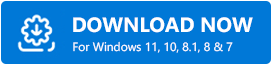
Eine Schritt-für-Schritt-Anleitung zum Verbinden des HP Druckers mit WLAN
Hier lernen Sie verschiedene Möglichkeiten kennen, HP Printer mit WLAN zu verbinden. In diesem Abschnitt haben wir 4 Ansätze zusammengestellt, um eine Verbindung zwischen einem HP-Drucker und WLAN herzustellen. Lasst sie uns ohne Umschweife lesen!
Methode 1: HP Auto Wireless Connect
Der Benutzer kann HPs automatisches Wireless Connect verwenden, um den Drucker mit WLAN zu verbinden. Dazu müssen Sie nicht einmal Kabel verwenden oder die drahtlosen Netzwerkeinstellungen wie ein Passwort oder einen Netzwerknamen eingeben. Im Folgenden erfahren Sie, wie Sie Ihren HP-Drucker mit dieser Methode mit WLAN verbinden:
Schritt 1: Um zu beginnen, müssen Sie die Software installieren. Rufen Sie dazu die offizielle HP Support-Seite auf.
Schritt 2: Geben Sie das genaue Druckermodell ein und laden Sie den passenden Treiber für Ihr Betriebssystem herunter.
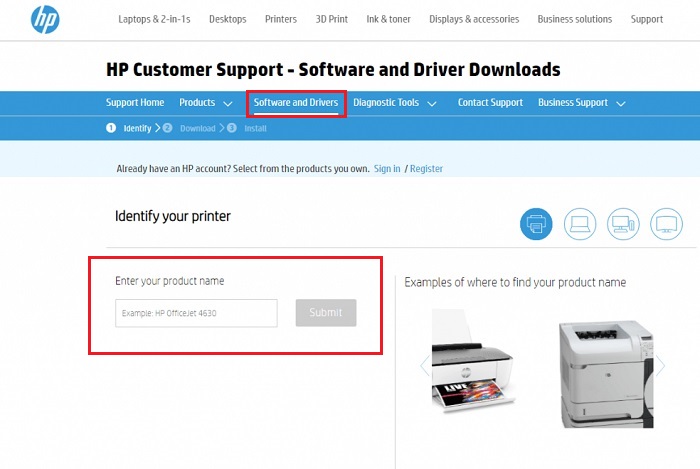
Schritt 3: Befolgen Sie als Nächstes die Anweisungen auf dem Bildschirm, um die Treiber auf Ihrem PC zu installieren.
Schritt 4: Schalten Sie danach Ihren Drucker ein und starten Sie die HP Auto Wireless Connect-Software .
Schritt 5: Bei der nächsten Eingabeaufforderung werden Sie aufgefordert, den Netzwerkverbindungstyp (Wireless/Ethernet) auszuwählen. Wählen Sie Wireless und klicken Sie auf Ja , meine Wireless-Einstellungen an den Drucker senden (empfohlen).
Warten Sie, bis Ihr Drucker erfolgreich mit dem WLAN verbunden ist. Wenn Sie fertig sind, klicken Sie auf Finish . Hier hast du es! Jetzt können Sie mit Ihrem HP-Drucker alles drucken.
Lesen Sie auch: Herunterladen, Installieren und Aktualisieren von Druckertreibern für HP-Drucker
Methode 2: Wireless-Setup-Assistent
Eine weitere Möglichkeit, einen drahtlosen HP Drucker mit WLAN zu verbinden, ist der Wireless-Einrichtungsassistent. Und dieses Verfahren gilt nur für den HP-Drucker mit Grafikanzeige. So verwenden Sie diese Option:
Schritt 1: Schalten Sie Ihren Drucker ein.
Schritt 2: Trennen Sie dann die Ethernet- oder USB-Kabel von Ihrem Drucker.
Schritt 3: Gehen Sie nun zum Bedienfeld Ihres Druckers und navigieren Sie zum Netzwerkmenü oder tippen Sie auf das Wireless-Symbol.
Schritt 4: Wählen Sie als Nächstes Wireless-Einstellungen und klicken Sie auf Wireless Setup Wizard .

Schritt 5: Suchen Sie Ihr bevorzugtes Netzwerk und geben Sie den WPA- oder WEP-Schlüssel ein.
Schritt 6: Klicken Sie zuletzt auf OK .
Wenn Sie Ihr WLAN nicht in der Liste sehen, müssen Sie außerdem manuell einen neuen Netzwerknamen eingeben.
Lesen Sie auch: HP LaserJet P1102 Druckertreiber kostenlos herunterladen und aktualisieren
Methode 3: WPS Push Button Connect
Wenn sowohl Ihr Router als auch Ihr HP-Drucker über den Wi-Fi Protected Setup Push-Button-Modus verfügen, können Sie Ihren HP-Drucker innerhalb weniger Minuten mit nur einem Tastendruck auf Ihrem Router und Drucker mit WLAN verbinden. Hier ist wie:
Schritt 1: Drücken Sie auf Ihrem Drucker WPS (Wi-Fi Protected Setup).
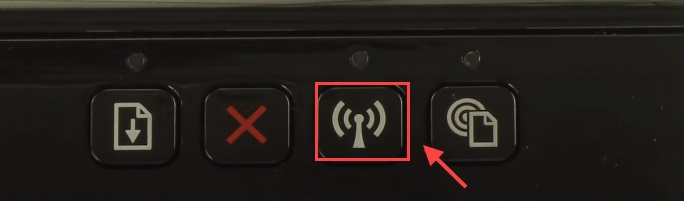
Schritt 2: Tippen Sie als Nächstes innerhalb von 2 Minuten auf die WPS-Taste an Ihrem Router.
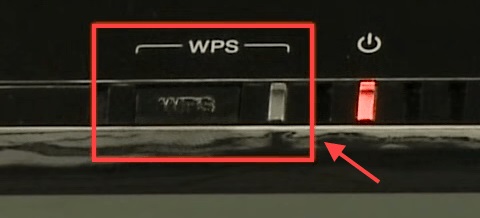
Ein Punkt, an den Sie sich erinnern sollten: Wenn Sie an Ihrem Drucker keine Drucktaste finden, können Sie den WPS-Drucktastenmodus starten, indem Sie zum Bedienfeld des Druckers gehen. Wenn Ihr PC nach einer PIN fragt, können Sie diese außerdem auf Ihrem Drucker sehen. Falls Ihr Drucker die PIN nicht anzeigt, können Sie sie von WPS abrufen.
Lesen Sie auch: HP DeskJet Ink Advantage 2135 All-in-One-Druckertreiber herunterladen
Methode 4: Versuchen Sie, den HP Drucker ohne Router zu verbinden
Wenn Sie keine aktive Internetverbindung haben, können Sie Dokumente dennoch direkt von Ihrem Computer oder Smartphone drucken. Die Funktionen HP Wireless Direct und WiFi Direct ermöglichen Ihnen dies. Sie müssen lediglich das entsprechende Gerät mit dem WLAN des Druckers verbinden. Nachfolgend finden Sie eine kurze Anleitung zum Verbinden des HP-Druckers mit WLAN über diese Methode:
Schritt 1: Gehen Sie zum Bedienfeld Ihres Druckers, um Wi-Fi Direct oder HP Wireless Direct einzuschalten.
Schritt 2: Versuchen Sie dann auf Ihrem Smartphone oder System, eine Verbindung zu HP Wireless Direct oder Wi-Fi Direct herzustellen.
Schritt 3: Wenn Sie über Sicherheit auf HP Wireless Direct oder Wi-Fi Direct zugreifen, werden Sie zur Eingabe eines WPA2-Kennworts aufgefordert.
Schritt 4: Öffnen Sie nun ein Foto oder Dokument auf Ihrem Mobilgerät oder PC und klicken Sie auf Datei und dann auf Drucken .
Wenn Ihr mobiles Gerät nicht mit der Druckfunktion kompatibel ist, müssen Sie die neueste Version der HP Printer Service Plugin-App auf Ihrem jeweiligen Gerät installieren.
Lesen Sie auch: HP OfficeJet Pro 9015 Druckertreiber herunterladen und installieren
Bonus-Tipp: Aktualisieren Sie Ihre Druckertreiber
Um Ihren Drucker optimal nutzen zu können, ist es wichtig, die zugehörigen Treiber auf dem neuesten Stand zu halten. Man kann Druckertreiber-Updates durchführen, indem man entweder auf die offizielle Website des Druckerherstellers geht oder ein zuverlässiges Tool von Drittanbietern wie Bit Driver Updater verwendet.
Da die manuelle Installation von Treibern viel Zeit und Fachwissen im technischen Bereich erfordert, empfehlen wir Ihnen, den Bit Driver Updater zu verwenden. Es ist eine All-in-One-Lösung, die nur wenige Mausklicks erfordert, um die Aufgabe der Aktualisierung veralteter Treiber zu erledigen. Zunächst müssen Sie nur die folgenden Schritte ausführen:
Schritt 1: Laden Sie den Bit Driver Updater herunter und installieren Sie ihn.
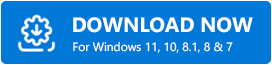
Schritt 2: Führen Sie es auf Ihrem Computer aus und warten Sie, bis das Dienstprogramm den Vorgang abgeschlossen hat.
Schritt 3: Überprüfen Sie danach die Scanergebnisse.
Schritt 4: Klicken Sie nun auf die Schaltfläche Alle aktualisieren.
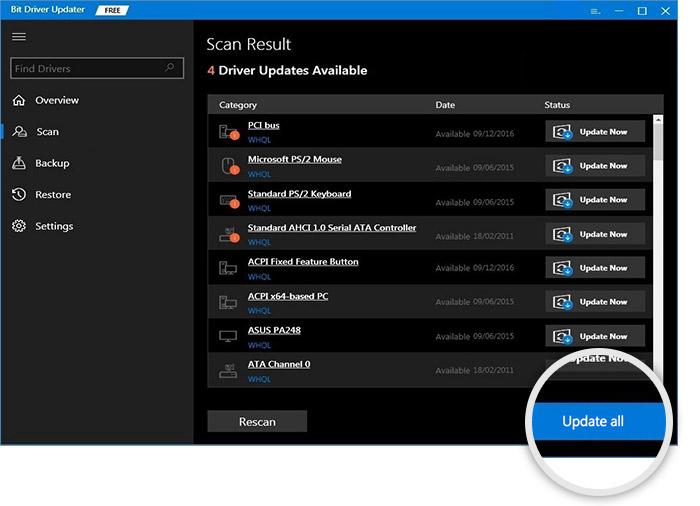
So können Sie alle veralteten Treiber mit nur einem Mausklick aktualisieren. Sehen Sie, wie einfach es ist, Treiber über Bit Driver Updater zu aktualisieren.
Lesen Sie auch: [Download] HP Envy 5540 Treiber für Windows 10/8/7
Schlussworte zum Verbinden von HP-Druckern mit WLAN
Fanden Sie diese Anleitung zum Verbinden von HP-Druckern mit WLAN hilfreich? Bitte teilen Sie uns Ihre Vorschläge oder weitere Fragen über das Kommentarfeld unten mit.
Abonnieren Sie außerdem unseren Newsletter für weitere technische Artikel und Neuigkeiten. Sie können sich auch über Facebook, Twitter, Instagram und Pinterest mit uns verbinden.
